De DirectX 12 Agility SDK is een essentiële tool voor ontwikkelaars die meeslepende game-ervaringen willen creëren. Met geavanceerde ondersteuning voor functies zoals ray tracing en geavanceerde grafische API’s die zijn geoptimaliseerd voor zowel NVIDIA als AMD GPU’s, staat deze toolkit voorop in moderne game-ontwikkeling.
Ontwikkelaars kunnen echter verschillende uitdagingen tegenkomen als hun systemen cruciale componenten missen of incompatibele versies draaien. Maak je geen zorgen: deze gids helpt je moeiteloos door het installatieproces te navigeren!
Hoe download en installeer ik de DirectX 12 Agility SDK
1. Installeren via Visual Studio
- Als u Visual Studio nog niet hebt geïnstalleerd, downloadt u het op uw computer.
- Open uw project in Visual Studio, ga naar het bovenste menu, selecteer Project en klik op Manage NuGet Packages.
- Typ DirectX 12 Agility in de zoekbalk en zorg ervoor dat de pakketbron is ingesteld op nuget.org. Kies de nieuwste versie uit de vervolgkeuzelijst en klik op Installeren.

- Zodra de installatie is voltooid, worden de DirectX 12 Agility SDK-componenten toegevoegd aan de D3D12 -map van uw applicatie waarin het uitvoerbare bestand zich bevindt.
Tip: Om conflicten te voorkomen, kunt u de DirectX 12 Agility SDK-componenten het beste in een aparte map opslaan in plaats van samen met het uitvoerbare bestand van uw toepassing.
Hoewel de installatie werkt met Visual Studio 2017, wordt voor optimale resultaten het gebruik van Visual Studio 2019 of hoger aanbevolen.
2. De SDK-bestanden handmatig uitpakken
- Ga naar de officiële NuGet-pagina van Microsoft en zoek de nieuwste stabiele versie van de DirectX 12 Agility SDK.
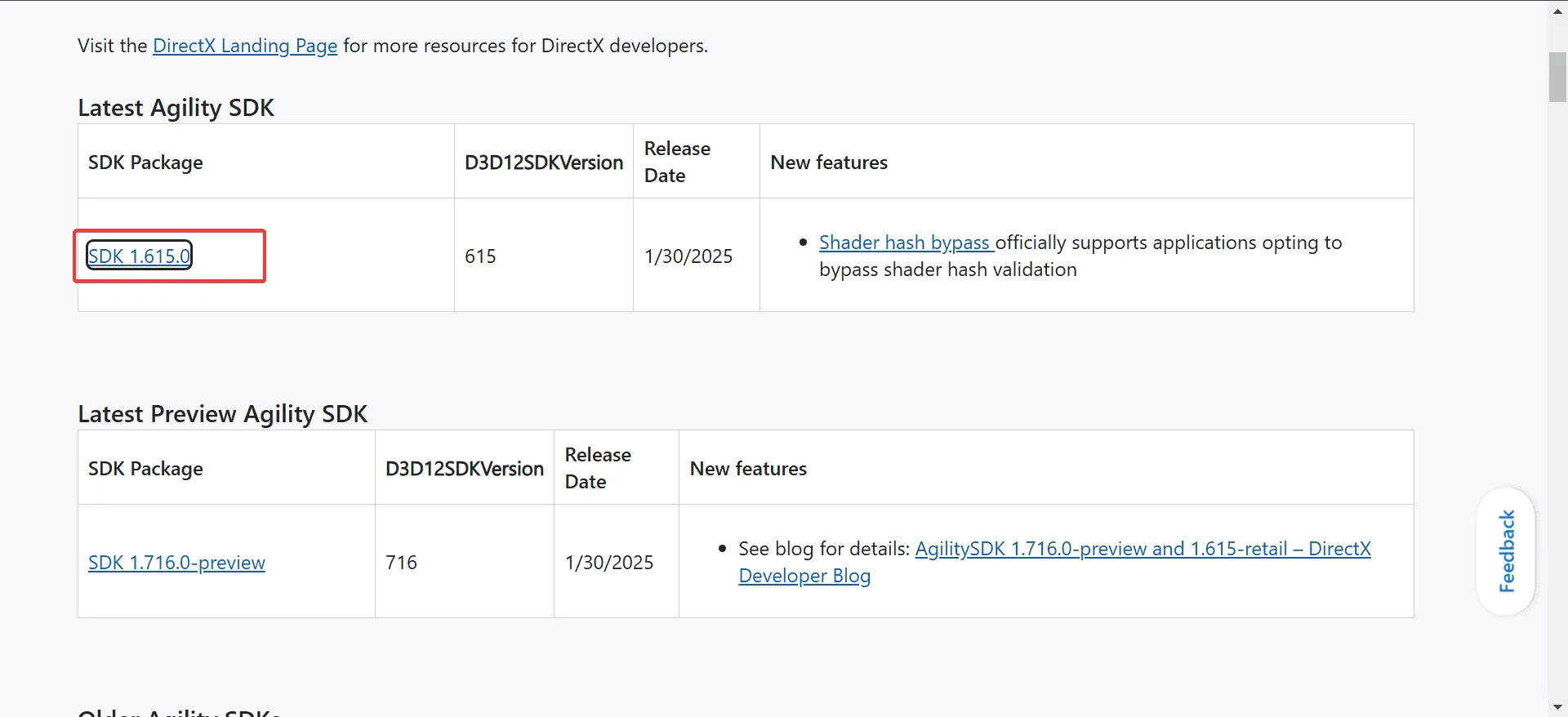
- Klik op de optie Pakket downloaden in de zijbalk.
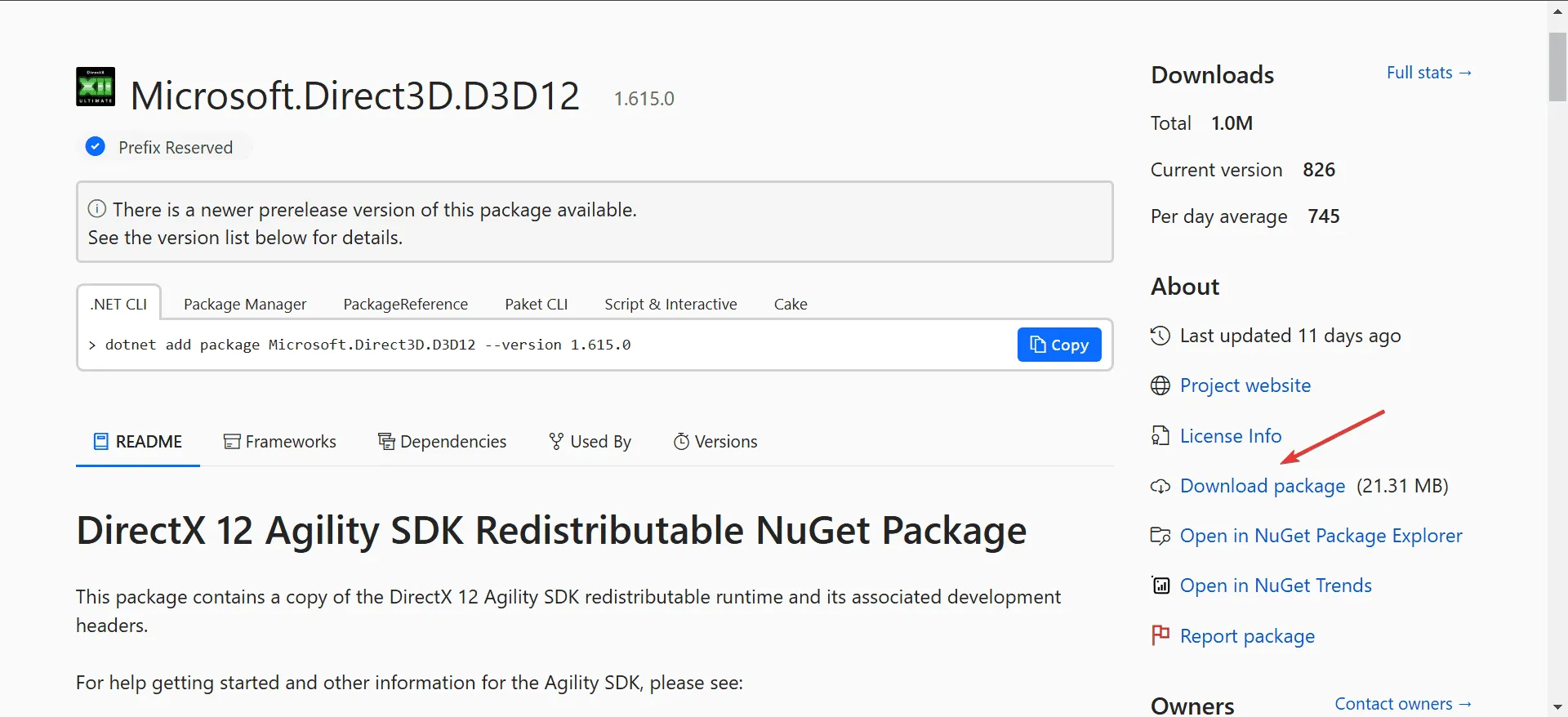
- Klik met de rechtermuisknop op het gedownloade .nupkg- bestand en wijzig de naam naar.zip.
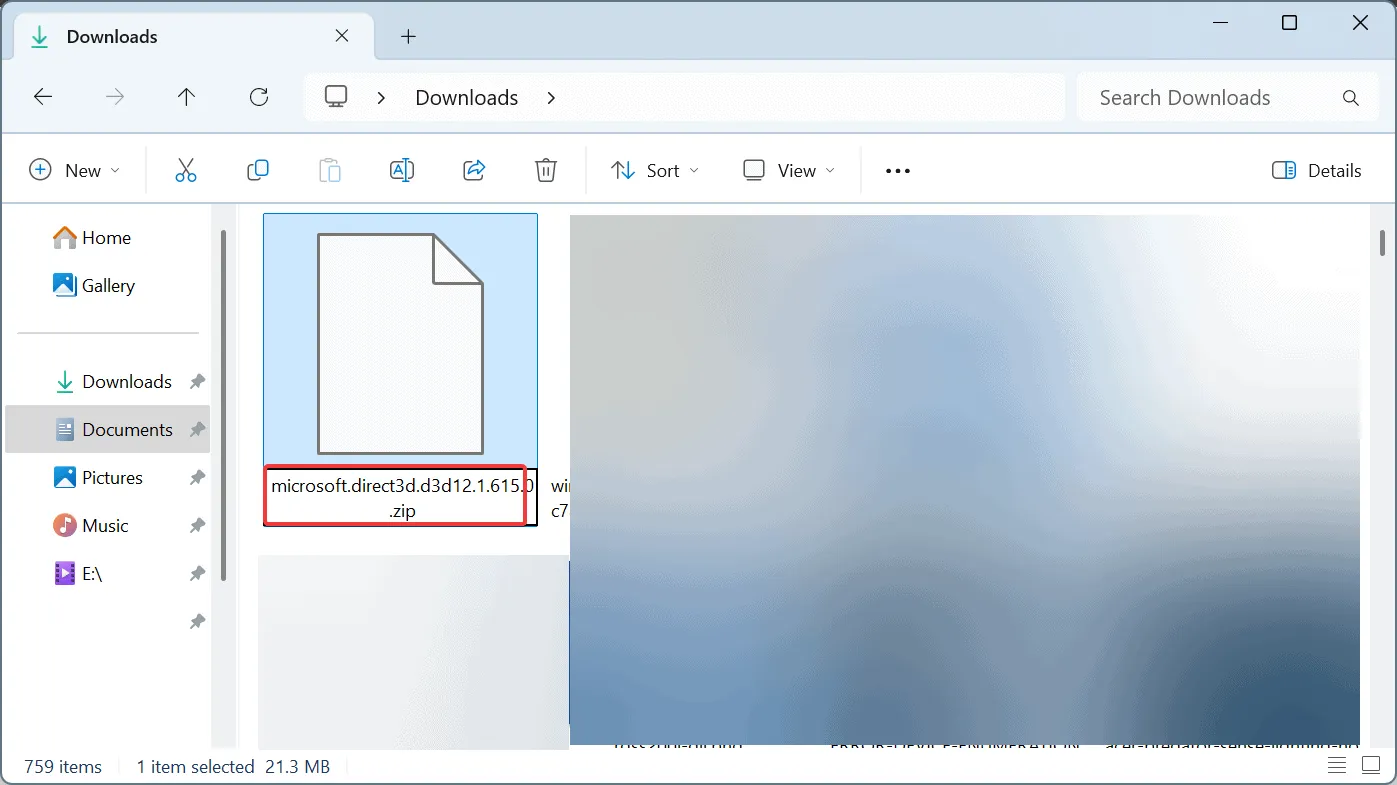
- Klik met de rechtermuisknop op het nieuwe ZIP-bestand en selecteer Alles uitpakken.
- Kies een doelmap voor de uitgepakte bestanden en klik op Uitpakken.
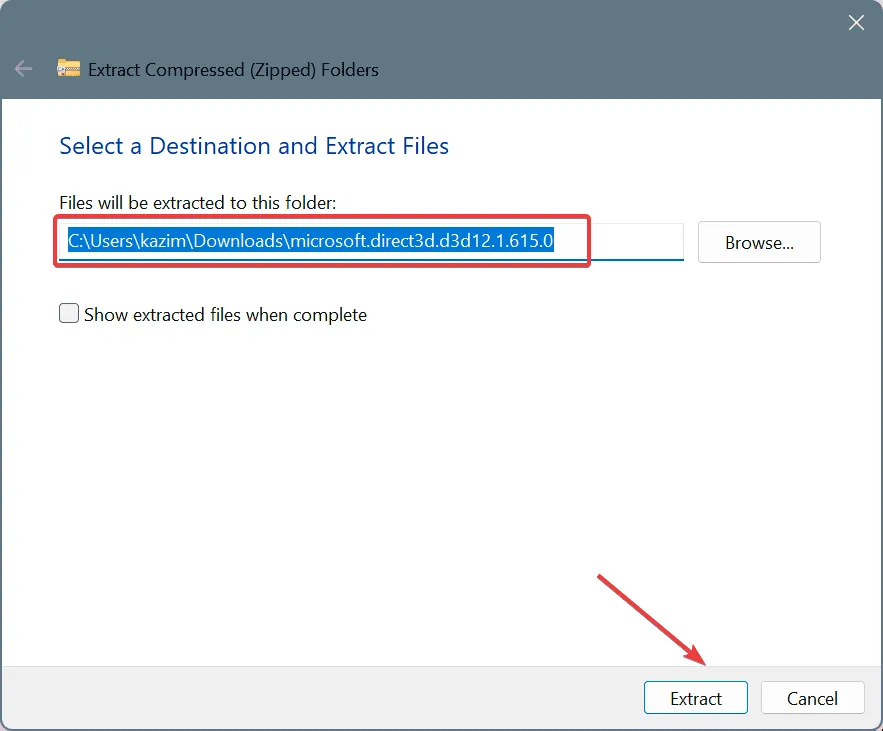
- Na het uitpakken verplaatst u D3D12Core.dll en eventuele andere essentiële bestanden naar een speciale D3D12 -map in de directory van uw toepassing.
Het handmatig uitpakken van bestanden lijkt misschien eenvoudiger, maar wees voorzichtig. U loopt dan namelijk het risico dat u belangrijke onderdelen over het hoofd ziet, wat later tot fouten kan leiden!
Voor een meer geautomatiseerde aanpak kunt u de handleiding van Microsoft raadplegen. Hierin wordt een methode beschreven waarmee u met behulp van PowerShell-opdrachten de Agility SDK naadloos kunt downloaden en extraheren.
3. Veelvoorkomende DirectX 12 Agility SDK-fouten oplossen
Fouten kunnen ontstaan door verschillende, veelvoorkomende problemen. Hieronder vindt u enkele oplossingen om u te helpen bij het oplossen van problemen:
- Verouderde Windows-versie: De Agility SDK heeft Windows-versie 1903 of hoger nodig. Een verouderde versie kan de foutmelding “DirectX 12 Agility SDK kon niet worden geladen” activeren. Om dit op te lossen, controleert u op en installeert u alle updates voor Windows die nog in behandeling zijn.
- Incompatibele of verouderde drivers: Als u een bericht ziet dat aangeeft dat DirectX 12 niet wordt ondersteund, moeten uw drivers mogelijk worden bijgewerkt. Ga naar de site van de fabrikant van uw grafische kaart en download de nieuwste drivers om compatibiliteit te garanderen.
- Niet-ondersteunde componenten: Het uitvoeren van incompatibele versies van Visual Studio, PIX of de DirectX Shader Compiler kan leiden tot complicaties. Zorg ervoor dat u de nieuwste versies gebruikt door de betreffende officiële bronnen te raadplegen voor updates.
Als u DirectX 12 Agility SDK correct op uw Windows-systeem (64-bits) hebt geïnstalleerd, verloopt uw app-ontwikkeling soepel en loopt u geen risico op vervelende fouten.
Als u vragen heeft of uw ervaringen wilt delen, laat dan hieronder een reactie achter!
Veelgestelde vragen
1. Wat is de DirectX 12 Agility SDK?
De DirectX 12 Agility SDK is een toolkit die is ontworpen voor ontwikkelaars om geavanceerde grafische toepassingen en games te creëren. De toolkit biedt ondersteuning voor moderne grafische functies zoals ray tracing en geoptimaliseerde prestaties op NVIDIA- en AMD-hardware.
2. Kan ik oudere versies van Windows gebruiken met de DirectX 12 Agility SDK?
Nee, de Agility SDK vereist Windows versie 1903 of later. Als u een eerdere versie hebt, moet u uw besturingssysteem updaten om deze SDK te installeren.
3. Wat moet ik doen als ik fouten tegenkom tijdens de installatie?
Veelvoorkomende oplossingen zijn onder meer controleren of uw Windows-versie up-to-date is, uw grafische drivers bijwerken en controleren of u compatibele versies van software zoals Visual Studio en PIX gebruikt.